Feb
01
2021
Linux实例常用远程连接兼数据传输工具
概述
本文主要介绍两款Linux实例常用远程连接兼数据传输工具,属于第三方软件,阿里云无责维护第三方软件安全。在执行任何有关数据安全问题的操作之前,您需要创建快照,防止数据丢失。
详细信息
阿里云提醒您:
- 如果您对实例或数据有修改、变更等风险操作,务必注意实例的容灾、容错能力,确保数据安全。
- 如果您对实例(包括但不限于ECS、RDS)等进行配置与数据修改,建议提前创建快照或开启RDS日志备份等功能。
- 如果您在阿里云平台授权或者提交过登录账号、密码等安全信息,建议您及时修改。
本文提供以下两款Linux实例常用远程连接兼数据传输工具,安全组已经放行相关端口,请参考安全组规则的典型应用文档,放行数据传输使用的通信端口。您可以参阅常用端口的典型应用文档了解云服务器ECS的常用通信端口。
SSH Secure Shell Client
SSH Secure Shell Client是一款常用的远程连接Linux系统并兼具FTP功能的工具,操作简单方便。以下提供在Windows系统中安装并使用SSH Secure Shell Client连接Linux实例的操作步骤。
- 下载并安装SSH Secure Shell Client。
-
运行SSH Secure Shell Client,单击 File > Quick Connect。
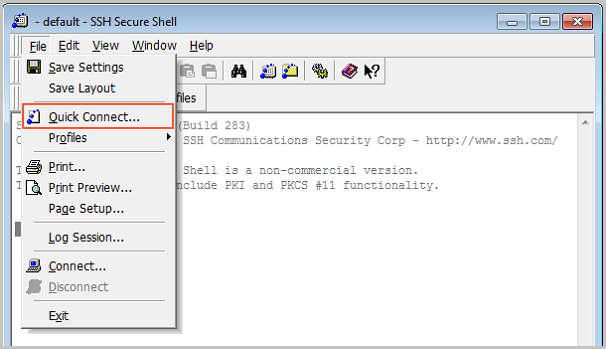
-
输入以下参数后单击 Connect 连接Linux实例。
- Host Name:为您的Linux实例的公网IP地址。如果没有公网IP地址,您可以通过弹性公网IP连接,请参阅弹性公网IP概述文档。
- User Name:为用户名,如示例中的 root。
- Port Number:为通信端口,如示例中的 22。
-
Authentication Method:为认证方式,您可以选择 Password。
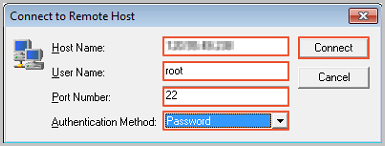
-
(可选)第一次登录时,单击 Yes。
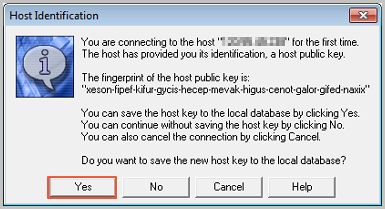
-
输入您的Linux实例登录密码,单击 OK,连接Linux实例。
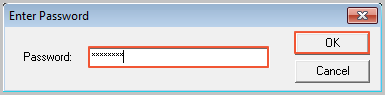
-
单击 New File Transfer Window。
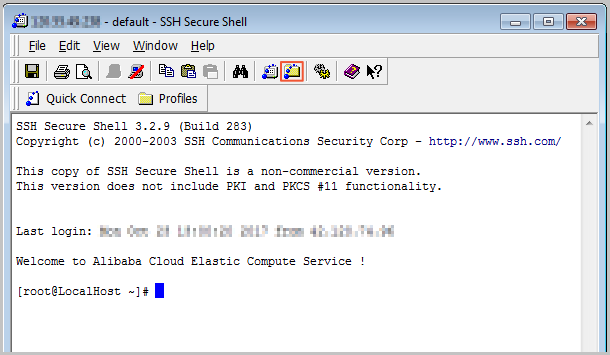
-
您可以在该界面上传文件到Linux实例中。
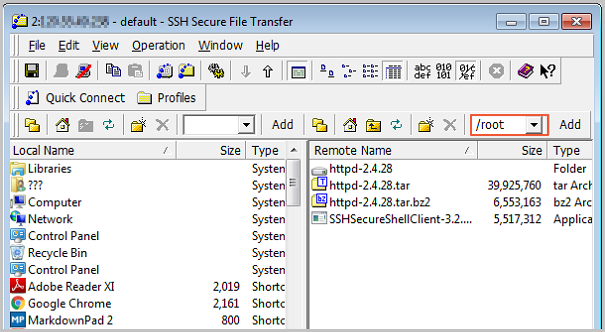
WinSCP
WinSCP是一个Windows环境下使用的SSH的开源图形化SFTP客户端,同时支持SCP协议。它的主要功能是在本地与远程计算机间安全地复制文件,并且可以直接编辑文件。以下提供在Windows桌面上安装并使用WinSCP连接Linux 实例的操作步骤。
- 下载并安装WinSCP工具,打开并运行WinSCP。
-
输入以下参数后单击 登录 连接Linux实例。
- 主机名:为您的Linux实例的公网IP地址。如果没有公网IP地址,您可以通过弹性公网IP连接,请参阅弹性公网IP概述文档。
- 端口号:为通信端口,如示例中的 22。
- 用户名:为Linux实例的用户名,如示例中的 root。
-
密码:为 root 用户的登录密码。

-
在如下提示页面中,选择 是。
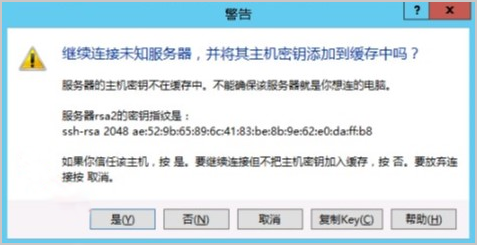
-
左边为Windows系统的文件,右边为Linux系统的文件,将Windows系统的文件,拖拽至右边窗口,就可以将文件上传到Linux服务器。
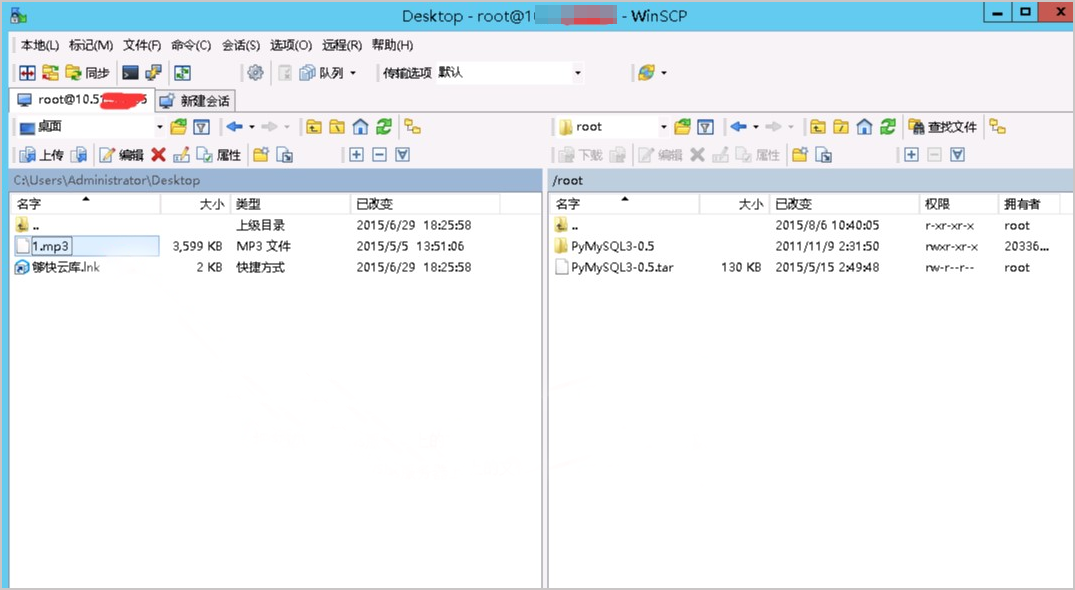
-
根据提示输入 确定,将文件上传至Linux系统。
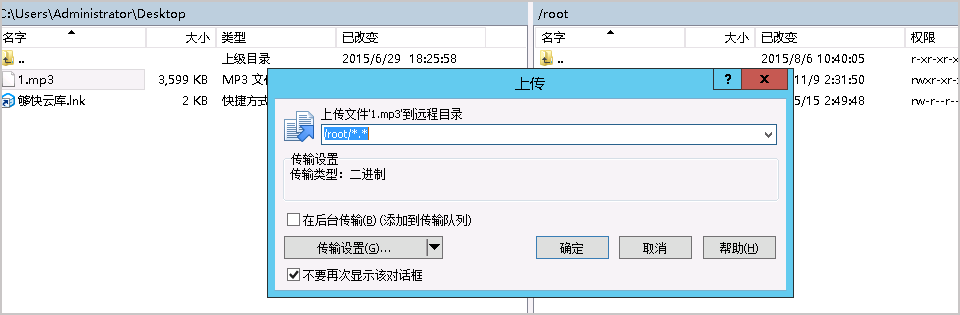
-
登录Linux实例,执行如下命令,确认文件上传成功。
系统显示类似如下。
ll
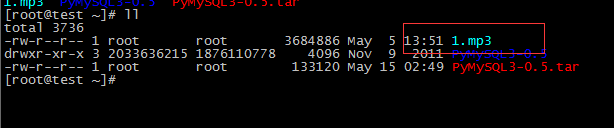
如果您有其他问题,可以联系北京志远天成阿里云代理商,为您提供一对一专业全面的技术服务,同时新老阿里云会员,均可享受我公司代理商价格,欢迎咨询!

本公司销售:阿里云新/老客户,只要购买阿里云,即可享受折上折优惠!>


 分类:
分类: 已被围观
已被围观 












我有话说: